微信怎样隐藏消息 微信消息隐藏设置教程
更新时间:2024-01-09 12:09:19作者:jiang
微信作为当今最流行的社交媒体之一,为我们提供了许多便利和实用的功能,有时我们可能希望将某些消息隐藏起来,以保护我们的隐私或避免不必要的麻烦。毕竟我们不希望所有人都能轻易地看到我们的聊天记录或其他私密信息。微信如何隐藏消息呢?在本文中我们将为您提供微信消息隐藏设置的详细教程,让您轻松掌握这一功能。无论是隐藏单个聊天窗口还是整个聊天记录,微信都为我们提供了多种选项,使我们能够根据自己的需求来保护自己的隐私。让我们一起来看看吧!
方法如下:
1.第一步:打开微信,进入微信首页,然后进入我的中心,如下图所示:
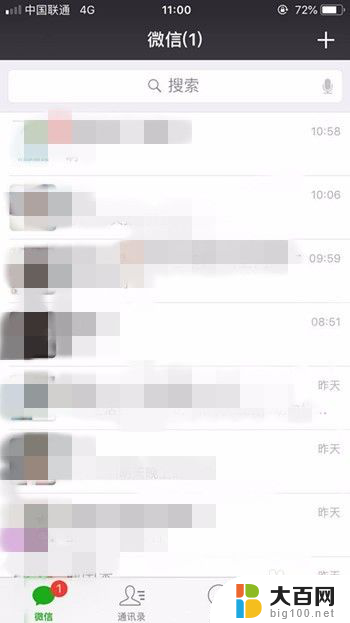
2.第二步:在我的中心,找到设置。点击设置,如下图所示:
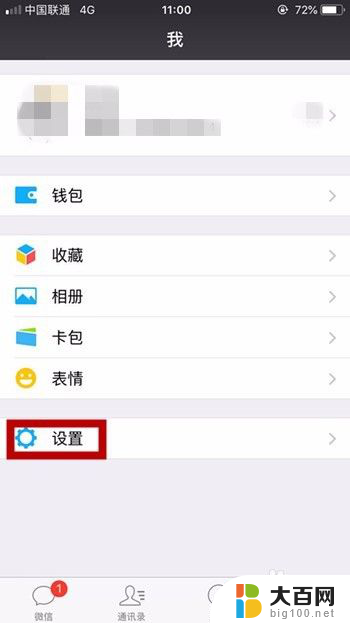
3.第三步:在设置操作界面,找到新消息通知。点击新消息通知,如下图所示:
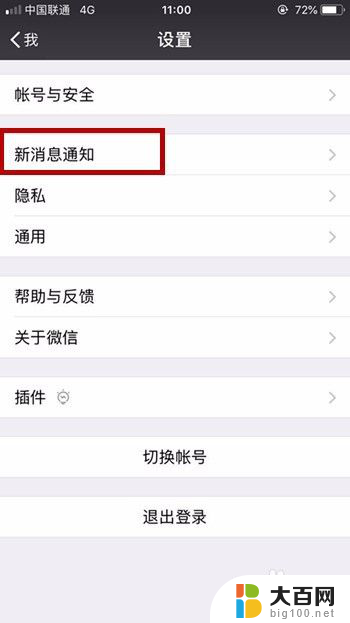
4.第四步:在新消息通知界面,取消通知显示消息详情的勾选(取消后边绿色词条的选择)。如下图所示:
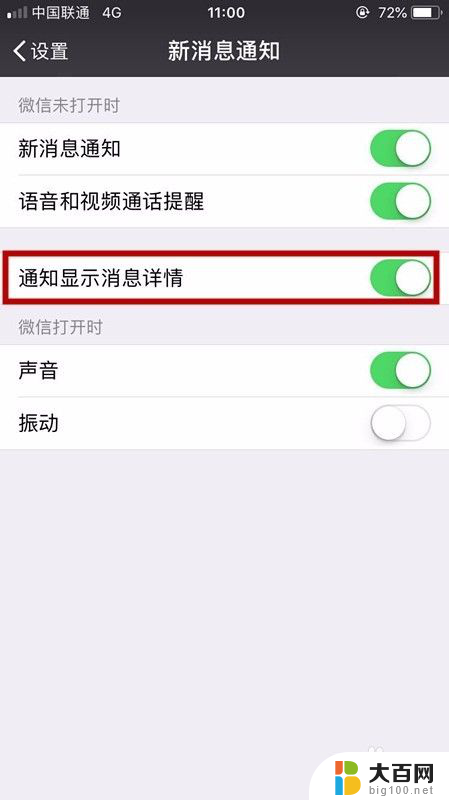
5.第五步:取消勾选后,系统会提示关闭后。当收到微信时,通知提示将不显示发信人和内容摘要。点击确认关闭,如下图所示:
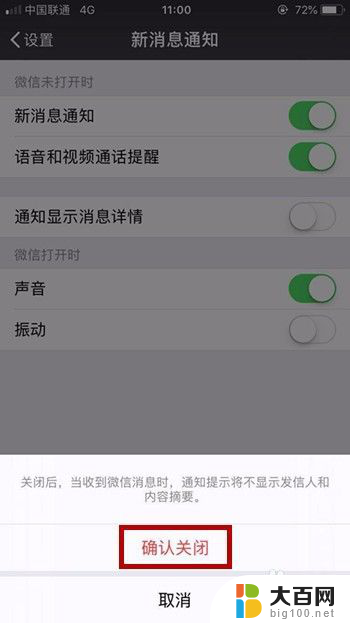
6.第六步:之后在闭屏状态下,再收到的微信消息将不会显示发信人和内容摘要。这样,整个操作就完成了。如下图所示:
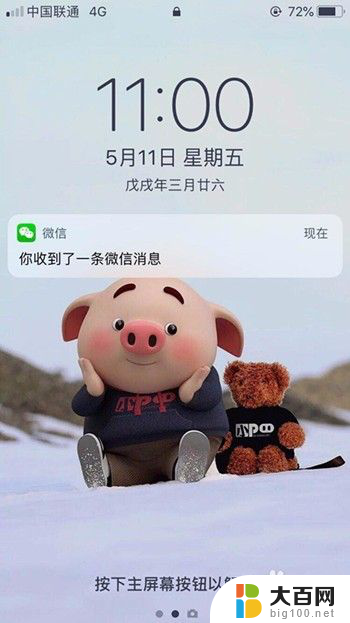
以上是关于如何隐藏微信消息的全部内容,如果您遇到这种情况,您可以按照以上方法解决,希望这些方法对大家有所帮助。
微信怎样隐藏消息 微信消息隐藏设置教程相关教程
- 微信的信息怎么设置隐藏 微信消息隐藏设置方法
- 怎么设置微信来消息不显示内容 如何隐藏微信聊天消息通知
- 微信怎么把一个人的消息隐藏 微信消息如何设置自动删除
- 微信怎么隐藏微信好友 微信如何隐藏好友头像
- 微信来消息怎么不震动 微信消息不震动怎么设置
- 微信可以在桌面上隐藏吗 电脑桌面微信图标怎么隐藏
- 如何设置微信来消息不显示信息内容 怎么设置微信消息不显示具体内容
- 微信朋友怎么隐藏 微信如何隐藏好友头像
- 微信消息怎么找回来 微信信息恢复方法
- 微信怎么设置指定人消息提醒 微信好友消息特殊提示音设置方法
- 苹果进windows系统 Mac 双系统如何使用 Option 键切换
- win开机不显示桌面 电脑开机后黑屏无法显示桌面解决方法
- windows nginx自动启动 Windows环境下Nginx开机自启动实现方法
- winds自动更新关闭 笔记本电脑关闭自动更新方法
- 怎样把windows更新关闭 笔记本电脑如何关闭自动更新
- windows怎么把软件删干净 如何在笔记本上彻底删除软件
电脑教程推荐